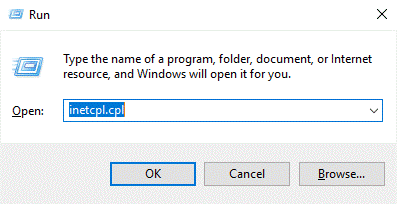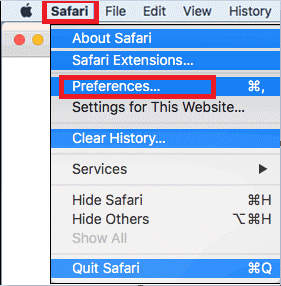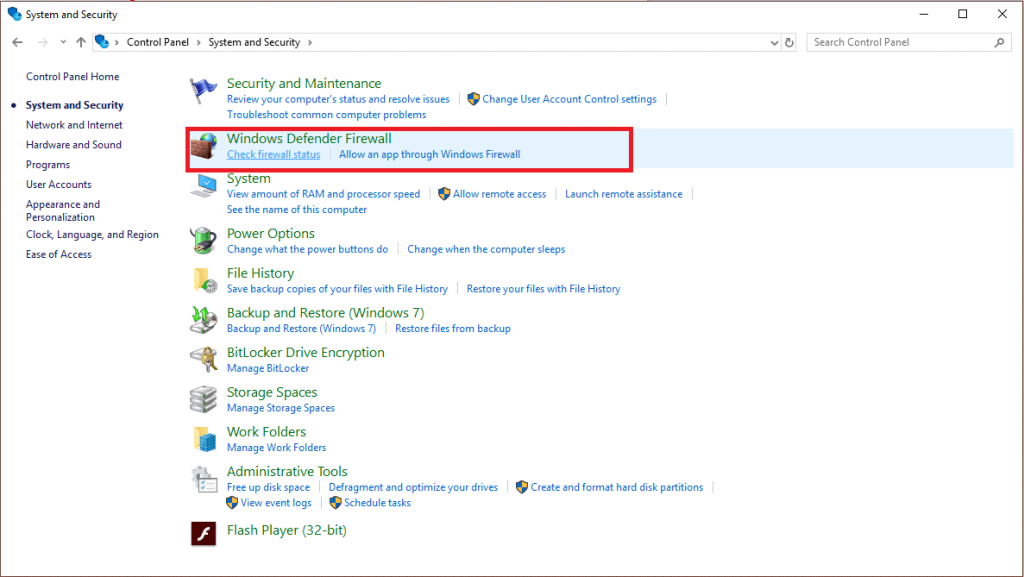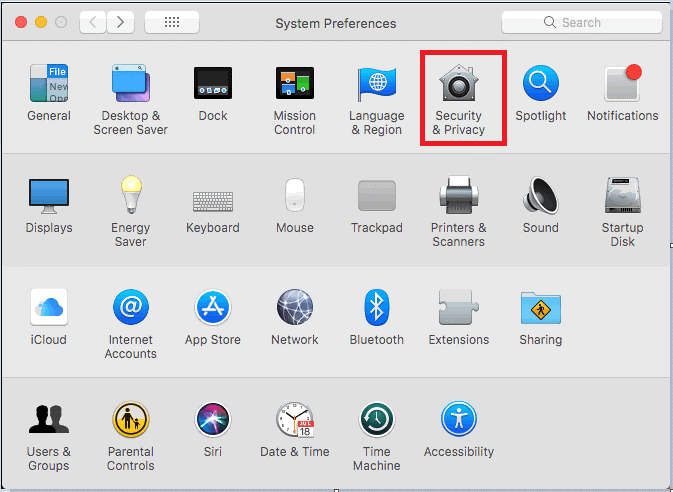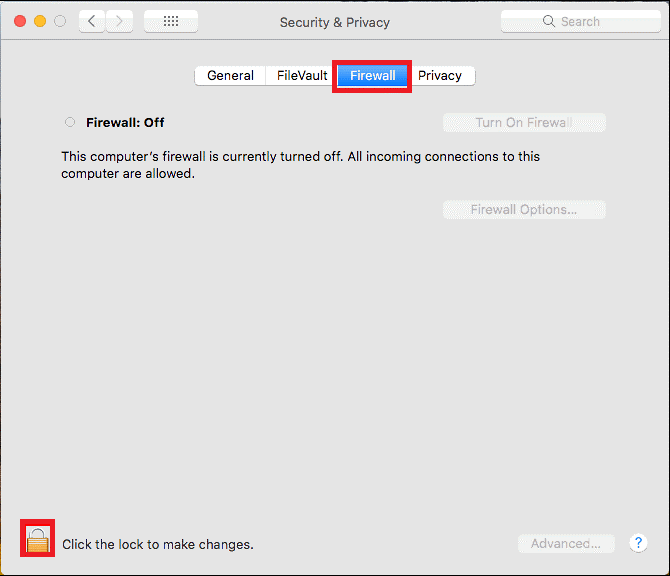Posjedovanje računala bez špijunskog i adwarea postala je nužnost i odgovornost za pojedinca. Sa svakim danom, kibernetički kriminalci postaju sve pametniji izmišljajući nove načine ciljanja na naše sustave prikrivanjem i slanjem virusa, keyloggera, špijunskog softvera, adwarea i zlonamjernih veza kako bi došli do osjetljivih informacija radi svoje financijske dobiti. Srećom, možemo spriječiti špijunski i reklamni softver da zaraze naš sustav slijedeći nekoliko koraka. No prije nego krenemo naprijed, shvatimo što je spyware i adware?
Što je špijunski softver?
Špijunski softver je softver koji su osmislili napadači za napad na korisničko računalo bez njihova znanja. Većinu vremena preuzima se na vaše strojeve kada preuzmete bilo koju aplikaciju, pjesmu, film s interneta. Motiv ovog softvera nije samo narušavanje privatnosti već i oštećenje vašeg tvrdog diska i prijenos vaših osjetljivih podataka bez vašeg dopuštenja.
Što je Adware?
Adware nije ništa drugo nego softver podržan oglašavanjem koji ostvaruje prihod prikazivanjem promotivnih oglasa i promotivnih programa na vašem zaslonu. Štoviše, pojavljuju se različiti prozori s oglasima i banneri ovisno o web-mjestu koje redovito posjećujete kad god ste na mreži.
Adware se također smatra jednim od uobičajenih načina zaraze vašeg računala i radi tako što šalje različite reklamne programe. Međutim, to ne znači da se svi oglasi prikazuju na vašem uređaju kako bi ciljali vaše osjetljive podatke. Postoje originalni oglasi i promotivni programi koje dobivate samo u marketinške svrhe. Ako su oglasi zaraženi ili ciljani samo da naškode, klik na njih bi mogao dovesti u nevolje.
Kako spriječiti špijunski i adware?
Osim smetnje, Adware također može učiniti naš uređaj sporim i tromim. Pri čemu je špijunski softver još jedan oblik zlonamjernog softvera koji inficira naš stroj i narušava privatnost i sigurnost. Dakle, evo nekoliko savjeta koji mogu zaštititi naše računalo od špijunskog i adwarea.
Instalirajte blokator skočnih prozora
Jedan od najboljih načina za sprječavanje adwarea je blokiranje neželjenih skočnih prozora na vašem računalu. Zaustavlja beskrajno strujanje na vašem računalu s promotivnim oglasima koji se pojavljuju na zaslonu kad god pregledavate.
Uključite blokator skočnih prozora u Internet Exploreru
Ako koristite Windows računalo, tada imate opciju uključiti blokator skočnih prozora kako biste spriječili vaš uređaj od reklamnog softvera. Da biste to učinili, slijedite dolje navedene korake na svom Windows 10:
Korak 1: Idite na gumb "Start".
Korak 2: Upišite "Run" u traku za pretraživanje i otvorite "Run".
Korak 3: Sada upišite “inetcpl.cpl” u okvir za pokretanje i kliknite na “U redu”.
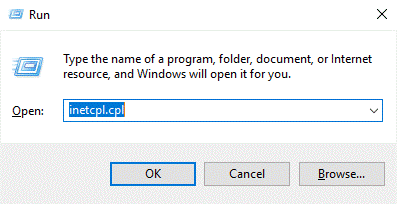
Korak 4: U prozoru Internetskih svojstava idite na "Privatnost".
Korak 5: Sada odaberite "Uključi blokator skočnih prozora" ispod opcije Blokiranje skočnih prozora.
Korak 6: Kliknite na "U redu".
Blokiraj skočni prozor na Macu:
Korak 1: Otvorite preglednik Safari.
Korak 2: Kliknite karticu Safari koja se nalazi u gornjem lijevom kutu i pored ikone Applea.
Korak 3: Odaberite "Preferences".
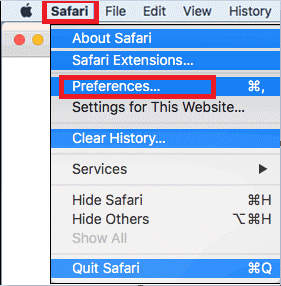
Korak 4: Sada odaberite "Sigurnost" i odaberite "Blokiraj skočne prozore" na kartici Web sadržaj.
Napomena: Također možete koristiti razne aplikacije trećih strana za blokiranje skočnih prozora na vašem računalu.
Budite oprezni dok koristite internet
Nije preporučljivo dijeliti osobne i financijske podatke na bilo kojoj web stranici koju posjećujete, a koja ne potječe iz pravih izvora (ili web-mjesta na kojima se pojavi skočni prozor na zaslonu i traži da popunite svoje podatke kako biste posjetili stranica).
U slučaju da želite posjetiti istu web stranicu koju ste vidjeli na zaslonu, umjesto da kliknete na hipervezu, možete je izravno otvoriti upisivanjem naziva web stranice. Kada otvorite web stranicu samo klikom na hipervezu, ona bi vas mogla odvesti i na nepouzdanu i ovlaštenu stranicu.
Posjetite samo pouzdana web-mjesta
Kako je mjera opreza bolja nego liječiti, na isti način, trebali biste mudro pregledavati kako biste izbjegli komplikacije špijunskog i adwarea na vašem računalu. Pobrinite se da uvijek posjećujete autentična i pouzdana web-mjesta za preuzimanje pjesama, filmova i drugih dokumenata. Kada primite veze na web stranicu, koje bi vas mogle dovesti do zlonamjernih web-mjesta, na kraju zaraze vaše računalo. Imajte na umu da dobivanje besplatnih i piratskih aplikacija i sadržaja može biti vrlo privlačno i primamljivo, ali primanje veze iz nepoznatih izvora moglo bi vam stvoriti probleme.
Izbjegavajte sumnjive veze i privitke e-pošte
Neki od nas ne razmišljaju dvaput prije nego što kliknu na linkove e-pošte i privitak koje primamo u svoju pristiglu poštu. Ali znate li, ako se te veze i privitci šalju namjerno ili iz nepoznatih izvora onda to može oštetiti vaše računalo u nekoliko sekundi? Štoviše, ove veze mogu biti zaražene i mogu ciljati vaš stroj kako bi uništili vaš tvrdi disk i dobili vaše druge osjetljive podatke poput lozinki i korisničkih ID-ova.
Ako su vam primljeni linkovi i privitci primamljivi, onda ih prvo možete skenirati da provjerite jesu li trijezni ili zaraženi. Možete koristiti antivirusne i anti-malware alate za to automatski umjesto vas.
Omogućite svoj vatrozid
Vatrozid je vitalni dio našeg sustava koji lako može zaštititi uređaj od neovlaštenog pristupa i privatne mreže. To je mrežni sigurnosni sustav koji prati i prati vaš dolazni i odlazni promet. Omogućavanje vatrozida vašeg računala blokira sumnjivi promet i minimizira šanse za zarazu vašeg računala.
Kako omogućiti vatrozid u sustavu Windows 10?
Korak 1: Idite na gumb "Start".
Korak 2: Otvorite upravljačku ploču.
Korak 3: Odaberite "Sustav i sigurnost".
Korak 4: Sada odaberite drugu opciju "Windows Defender Firewall".
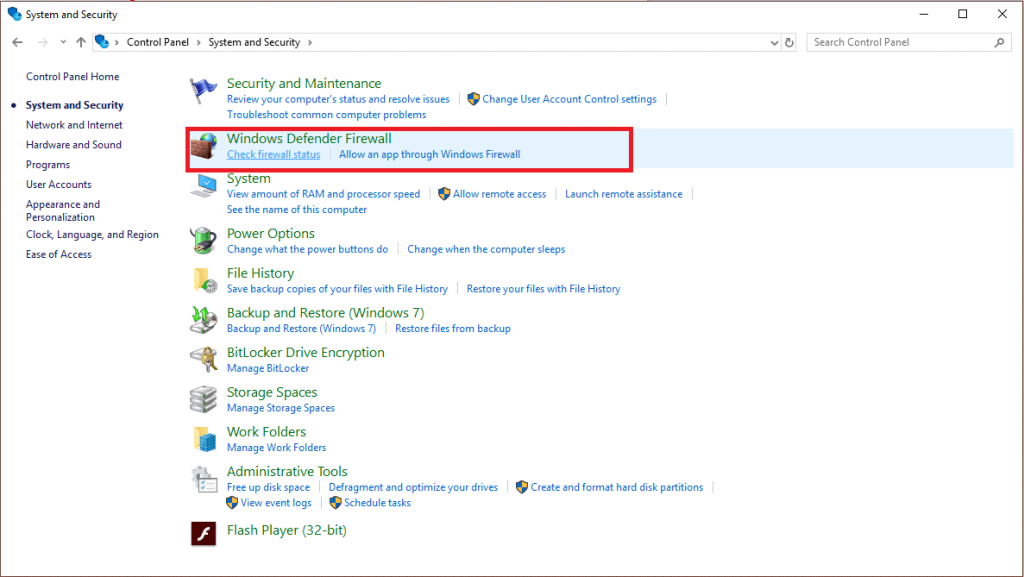
Korak 5: Kliknite na "Uključi ili isključi vatrozid Windows Defender".
Korak 6: Sada izvršite željene promjene i kliknite na "OK" na zadnjem.
Pročitajte također: 7 najboljih besplatnih alata za uklanjanje špijunskog softvera za Windows u 2018
Kako omogućiti vatrozid na Macu?
Korak 1: Idite na ikonu Apple, možete je locirati u lijevom gornjem kutu zaslona.
Korak 2: Odaberite "System Preferences" s padajućeg popisa.
Korak 3: Odaberite "Sigurnost i privatnost" u prozoru Postavke sustava.
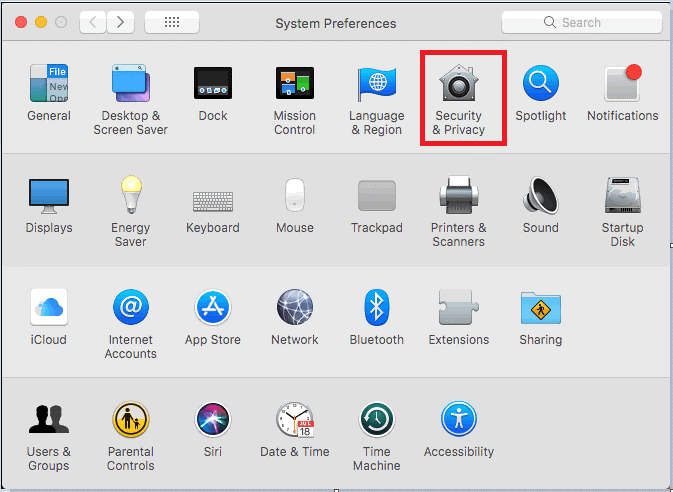
Korak 4: Sada odaberite "Vatrozid" i kliknite na znak zaključavanja koji je dostupan u donjem lijevom kutu prozora za sigurnost i privatnost.
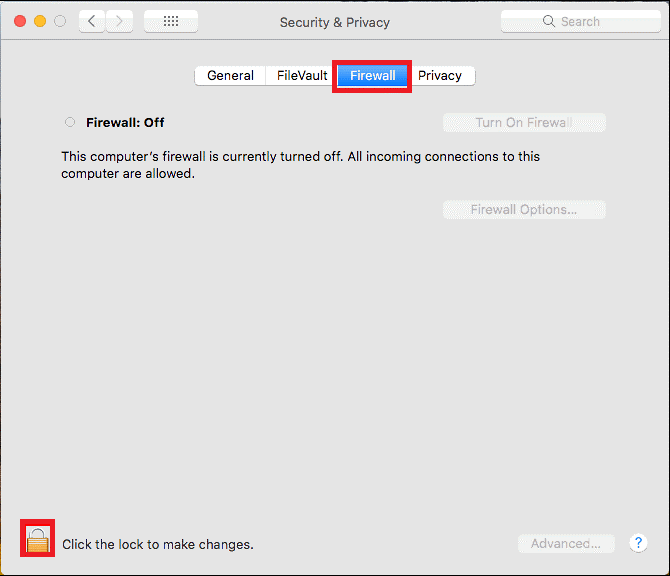
Korak 5: Sada unesite svoju lozinku za daljnju obradu i kliknite na "Otključaj".
Korak 6: Kliknite na "Uključi vatrozid", a zatim odaberite "U redu".
Koristite anti-malware softver.
Ako na svom uređaju imate špijunski softver, to znači da on može prikupljati vaše vrijedne podatke kao što su osobni i financijski podaci za komercijalne prednosti. Možete koristiti alate protiv zlonamjernog softvera kako biste spriječili adware i špijunski softver sa svog računala.
Systweak Anti-Malware za Mac:
Osim zaštite od mrežnih prijetnji i virusa, Systweak Anti-Malware dolazi s sučeljem jednostavnim za korištenje. Možete se riješiti svih prijetnji na svom Macu i dobiti sigurno i sigurno pregledavanje.

Advanced System Protector za Windows:
Advanced System Protector je lijepo dizajniran alat koji učinkovito skenira i uklanja sve infekcije i prijetnje s vašeg uređaja. Uz Advanced System Protector, možete biti mirni dok koristite internet.

Systweak Anti-Malware za Android:
Ovaj alat može otkriti i ukloniti zlonamjerne prijetnje. Uz Systweak Anti-Malware možete jednostavno blokirati napade zlonamjernog softvera i pružiti zaštitu u slučaju da zlonamjerni program pokuša ući u vaš uređaj.

Svakako, uzimajući u obzir gore navedene korake, možete minimizirati šanse da se vaš sustav zarazi špijunskim softverom, adwareom i drugim zlonamjernim softverom. Međutim, korištenje softvera protiv zlonamjernog softvera učinkovit je način zaštite vašeg računala od špijunskog i adwarea.